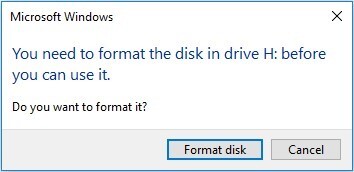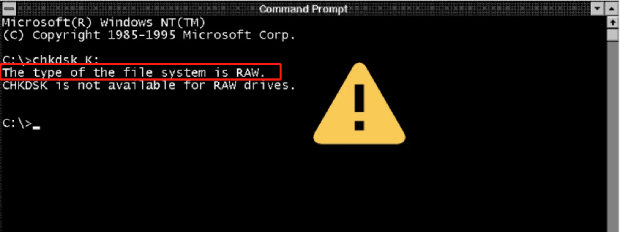¿Cómo Recuperar un Disco Raw?
Ver cómo un disco lleno de datos se convierte en RAW puede ser una experiencia traumática, sobre todo si no tienes copias de seguridad. Sin embargo, la situación no es tan grave porque es posible recuperar un disco RAW sin perder datos en casa sin necesidad de equipos especializados ni personal cualificado. Esta guía es exactamente lo que necesitas para recuperar archivos de un disco duro RAW rápidamente, aunque no lo hayas hecho antes.

Parte 1: ¿Qué es un disco RAW?
Cuando intentas abrir un disco que no es del sistema en el Explorador de Windows, aparece un cuadro de diálogo solicitando que formatees el disco antes de utilizarlo. Lo más probable es que el disco tenga problemas con el sistema de archivos.

La opción "Formatear disco" normalmente resuelve el problema del disco, pero elimina los datos almacenados. Recibirás un aviso de error que indica que "El volumen no contiene un sistema de archivos reconocido" si decides no formatear el disco. Asegúrate de que el volumen no está dañado y de que los controladores del sistema de archivos necesarios están descargados.
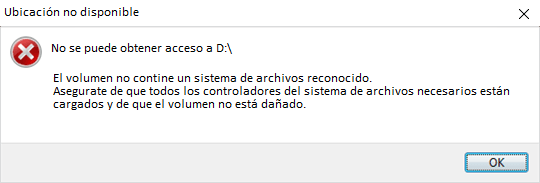
Con Windows 10/8.1/8/7, este complejo problema del disco es relativamente frecuente. No te asustes si no puedes abrir de este modo un disco extraíble o una unidad local, como una tarjeta SD o una unidad flash USB. Normalmente, esto ocurre porque el sistema de archivos del disco duro se ha convertido en RAW. El disco RAW aparecerá de la siguiente manera cuando utilices la Administración de discos de Windows (Este PC/Mi PC - Administrar - Administración de discos):
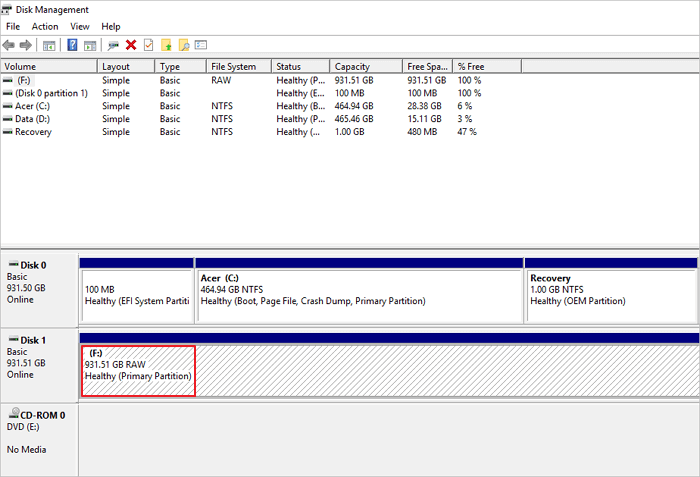
Otros numerosos signos indican que tu disco duro también se ha convertido en RAW. Por ejemplo:
- Cuando ejecutes el comando chkdsk, verás el mensaje "El tipo de sistema de archivos es RAW. CHKDSK no está disponible para unidades RAW".
- El mensaje "No se ha encontrado el sistema operativo" aparece cuando la máquina intenta arrancar desde el disco del sistema.
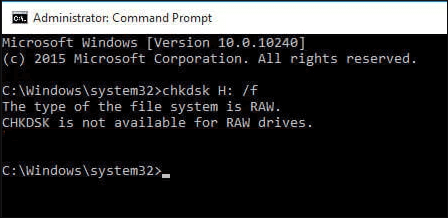
Finalmente, un disco duro nuevo o usado puede convertirse en RAW por diversas causas. Aquí enumeramos varias de las más comunes:
- Avería del sistema
- Problemas relacionados con la alimentación
- Apagado sin expulsión segura
- Apagado incorrecto del PC
- Mal funcionamiento del disco duro, USB o tarjeta de memoria, datos dañados o sectores defectuosos
Si es un disco duro nuevo que aún no has utilizado, formatéalo y sigue las instrucciones para convertir el sistema de archivos RAW a NTFS u otro formato. En el caso de discos usados, deberás utilizar un software especializado para recuperar datos de un disco RAW.
Sigue leyendo para saber cómo hacerlo. Además, te presentaremos formas prácticas de arreglar un disco duro, una unidad flash USB, un pen drive o una tarjeta SD RAW sin borrar ningún dato. Esperamos que todo el mundo pueda resolver rápidamente el problema de un disco RAW con estas instrucciones.
Parte 2: ¿Cómo recuperar un disco RAW?
Método 1. Utilizar una herramienta de recuperación de datos para recuperar un disco RAW
¿Cómo recuperar un disco RAW? Cuando te encuentres con una unidad que se ha convertido en RAW, la primera reacción que debes tener es recurrir a un software de recuperación de datos para recuperar tantos archivos perdidos como sea posible. Como el software de recuperación de datos busca firmas y otros indicadores de datos recuperables, es capaz de localizar archivos incluso en un dispositivo con un sistema de archivos dañado.
Tenorshare 4DDiG es un programa de recuperación de datos que funciona muy bien para recuperar datos RAW. Esta herramienta fácil de usar puede identificar y recuperar muchos formatos de archivo con sólo unos clics.
Tenorshare 4DDiG te permite recuperar datos en varios escenarios de pérdida, como borrado, formateo, RAW, etc., en ordenadores Windows y en dispositivos basados en Windows, como USB, tarjetas SD y dispositivos externos. Además, tiene la tasa de recuperación más alta del mercado. Las instrucciones de la siguiente guía te ayudarán a recuperar fotos y vídeos, así como otros datos de ordenadores averiados, unidades externas, particiones perdidas, papelera de reciclaje y unidades encriptadas con BitLocker.
Descarga Segura
Descarga Segura
-
Elige un disco local
Después de instalar e iniciar Tenorshare 4DDiG, verás la interfaz de inicio, que incluye Recuperación de Datos y Opciones Avanzadas. En este caso, elige el disco local en el que perdiste tus datos de una lista de discos duros y, a continuación, haz clic en Escanear para empezar.
También puedes seleccionar los formatos de archivo deseados en la esquina superior derecha antes de escanear.

-
Escanea tu disco local
Tenorshare 4DDiG comienza a escanear inmediatamente el disco elegido en busca de datos perdidos. Una vez encontrados los archivos que deseas recuperar, puedes detener o finalizar la búsqueda. En la vista de árbol, hay categorías como Archivos eliminados, Archivos existentes, Ubicación perdida, Archivos RAW y Archivos etiquetados. Para inspeccionar los tipos de archivos, como fotos, vídeos, documentos, archivos de audio, correos electrónicos y otros, también puedes ir a la Vista de Archivos. Además, la parte derecha del panel ofrece la opción de filtrar tu búsqueda o buscar un archivo determinado.

-
Examinar y Recuperar Datos de la Unidad Local
Una vez localizados los archivos deseados, puedes previsualizarlos y, cuando te parezca que todo está bien, haz clic en Recuperar. Por favor, evita guardar los datos en la misma partición donde los perdiste para evitar la sobreescritura del disco y una pérdida irreversible de información.

Método 2. Recuperar disco RAW con un servicio de recuperación de datos
Cuando necesitas recuperar archivos de un disco RAW, un software de recuperación de datos como Tenorshare 4DDiG es la opción adecuada para la mayoría de los usuarios. Sin embargo, en algunos casos, cuando la unidad está gravemente dañada o el enfoque del software no da resultados satisfactorios, optar por un servicio profesional de recuperación de datos puede resultar esencial.

Los servicios de recuperación de datos son soluciones especializadas proporcionadas por profesionales con herramientas y conocimientos avanzados para recuperar datos de dispositivos de almacenamiento dañados o corruptos. Estos servicios pueden manejar varios tipos de soportes de almacenamiento, como discos duros, unidades SSD, unidades USB y tarjetas de memoria, especialmente cuando los métodos de recuperación convencionales se quedan cortos.
Parte 3: ¿Cómo recuperar un disco RAW sin perder datos?
Método 1: Recuperar un disco RAW sin formatearlo
El sistema operativo Windows incluye una útil herramienta llamada CHKDSK, que se utiliza para verificar el sistema de archivos y los metadatos del sistema de archivos de un volumen en busca de fallos lógicos y físicos. El parámetro "/f", que corrige los errores de la unidad indicada, es uno de los muchos parámetros que CHKDSK reconoce, al igual que muchos otros programas de línea de comandos. A continuación, te explicamos cómo utilizarlo:
- Busca "cmd" en el menú Inicio para abrir el Símbolo del sistema como administrador.
- Copia y pega el comando en el Símbolo del sistema: chkdsk X: /f (sustituye X por la letra que designa el disco RAW).
- Pulsa Enter en el teclado y deja que CHKDSK realice su función.
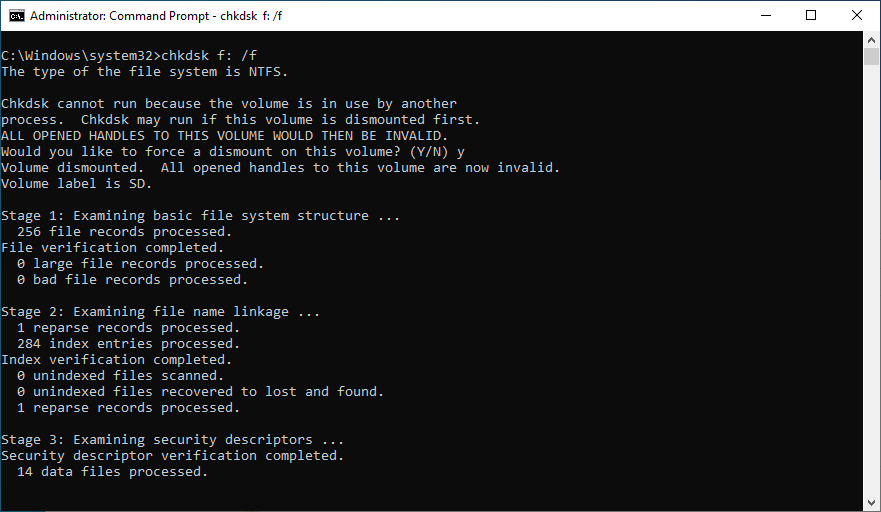
Parte 4: Las preguntas más frecuentes sobre cómo recuperar un disco RAW
¿Es posible recuperar un disco RAW?
Sí, a menudo es posible recuperar un disco RAW, pero el proceso depende de la naturaleza del problema. Un disco RAW suele ser señal de que el sistema de archivos está dañado o no existe y el sistema operativo no reconoce la unidad.
¿Cómo recuperar un disco RAW sin perder datos?
No formatees la unidad. En su lugar, utiliza un software de recuperación de datos para extraer los archivos o busca ayuda profesional.
¿Cómo puedo convertir una partición RAW a NTFS?
Puedes convertir una partición RAW a NTFS utilizando herramientas como la Administración de discos o la línea de comandos, asegurándote de intentar recuperar los datos antes de la conversión para conservar los archivos preexistentes.
Conclusión
Recuperar datos de un disco RAW exige un enfoque sistemático y las herramientas adecuadas. Tenorshare 4DDiG surge como una solución fiable, que ofrece eficacia y funciones fáciles de usar para restaurar eficazmente los datos perdidos. Ya sea mediante soluciones de software o servicios profesionales, reparar rápidamente un disco RAW puede minimizar la pérdida de datos y restaurar el acceso a tu información más valiosa. Al comprender la naturaleza de las unidades RAW y emplear métodos de recuperación adecuados, los usuarios pueden recuperar eficazmente sus datos y mitigar el impacto de los fallos de los dispositivos de almacenamiento.